WPS文档中为文字添加发光效果的方法
时间:2023-07-31 10:09:33作者:极光下载站人气:76
我们在wps文字文档中编辑需要的内容的时候,有些时候为了让我们编辑的文字有一定的设计感,就会对文字内容进行一定的设置操作,比如为文字设置一下比较有个性化的字体效果以及对文字进行大小调整等,之后我们还可以为文字内容进行发光字体效果的添加,让我们编辑的文字有一定的发光效果体现出来,有的小伙伴以为只有在文档中插入文本框编辑的文字才能进行设计发光的效果,其实我们可以不用插入文本框,按照平常输入的方法直接输入需要设计的内容,同样是可以进行发光效果的设置的,下方是关于如何使用WPS文档设置文字发光效果的具体操作方法,如果你需要的情况下可以看看方法教程,希望对大家有所帮助。
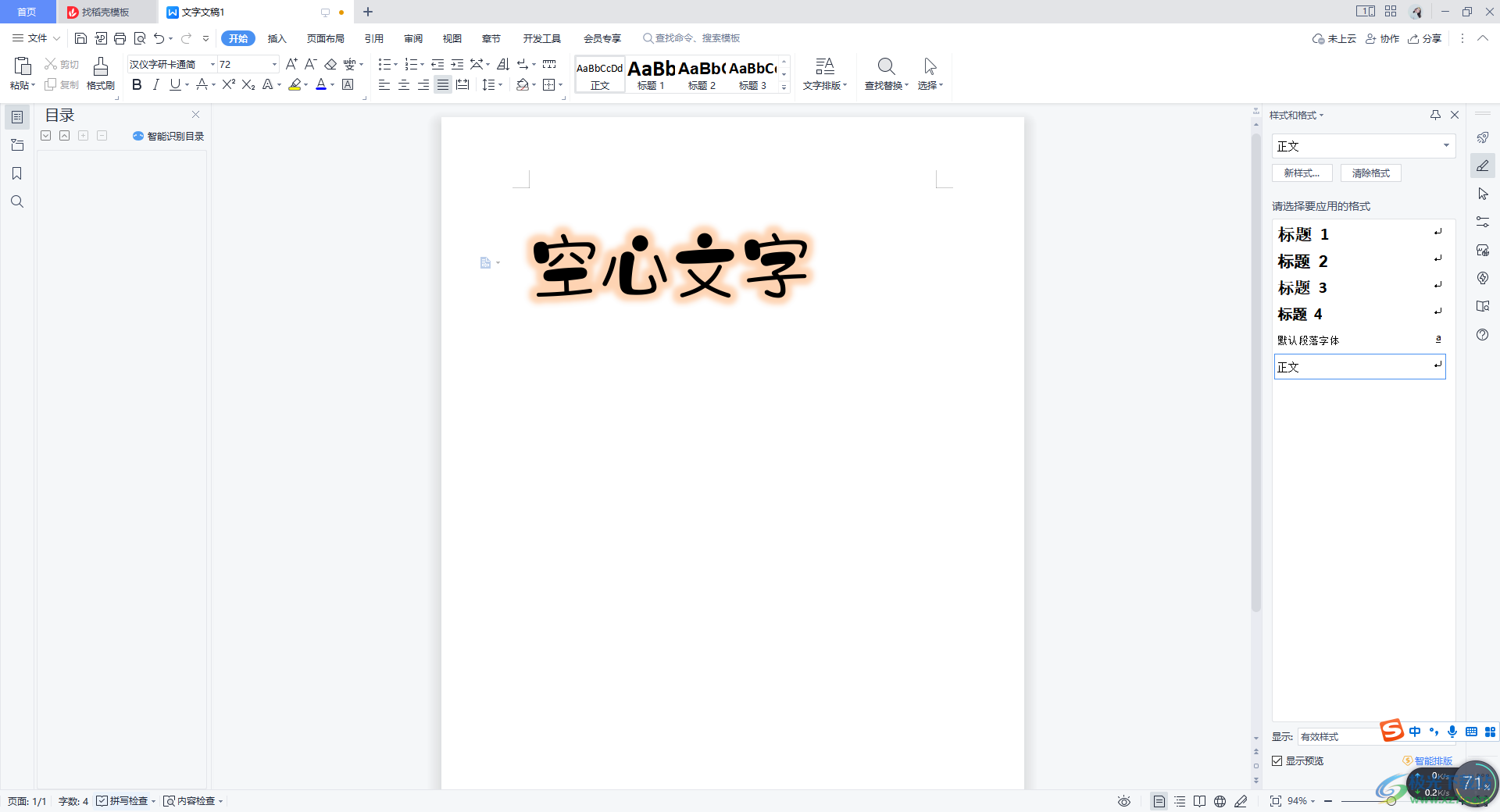
方法步骤
1.首先我们编辑好文字,将文字选中,然后点击【字体】的下拉图标,为文字选择一个个性化的字体,然后为文字调整一下字号大小。
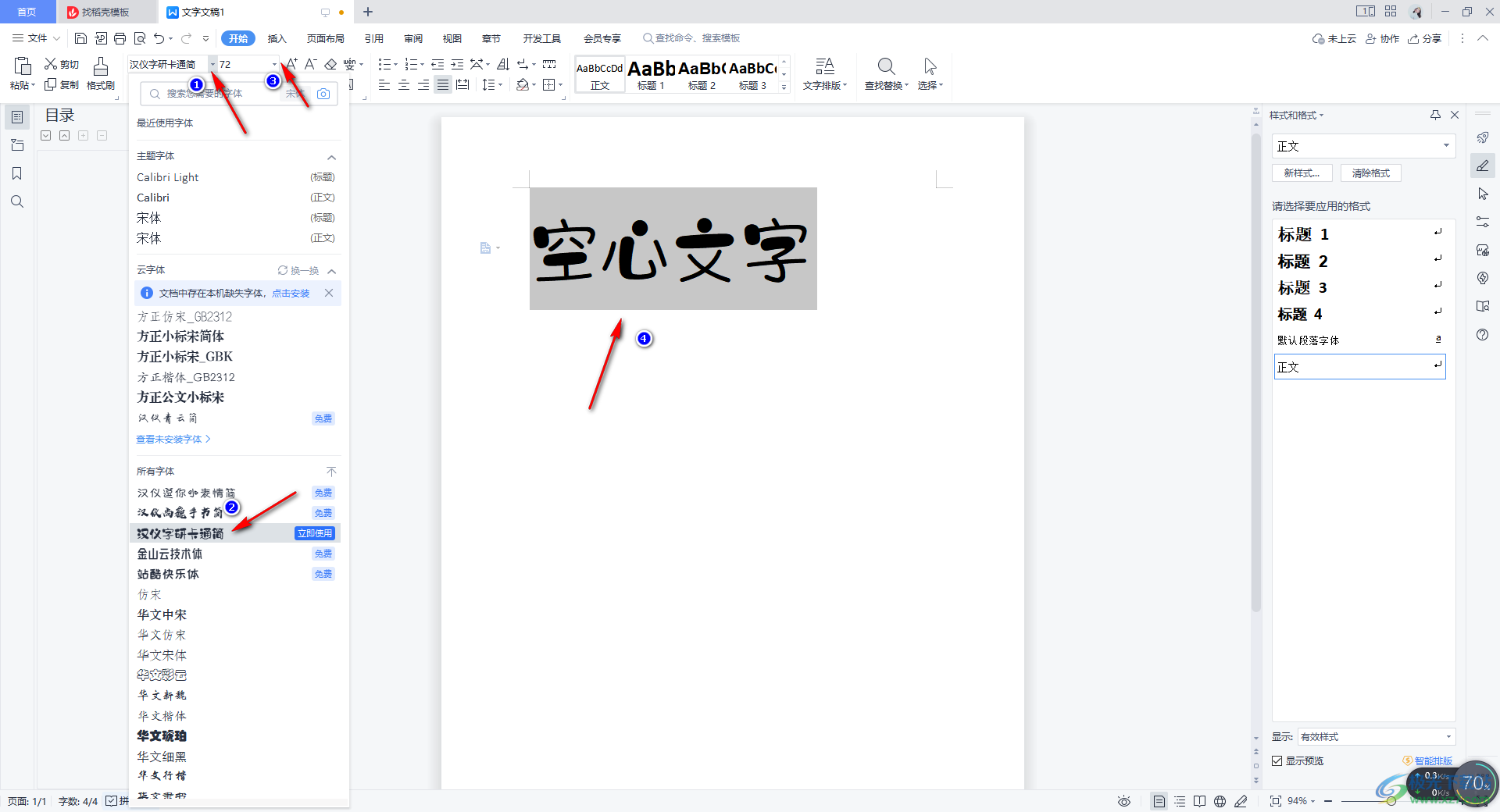
2.接着,我们将文字选中,之后进行右键点击,选择【字体】选项进入。
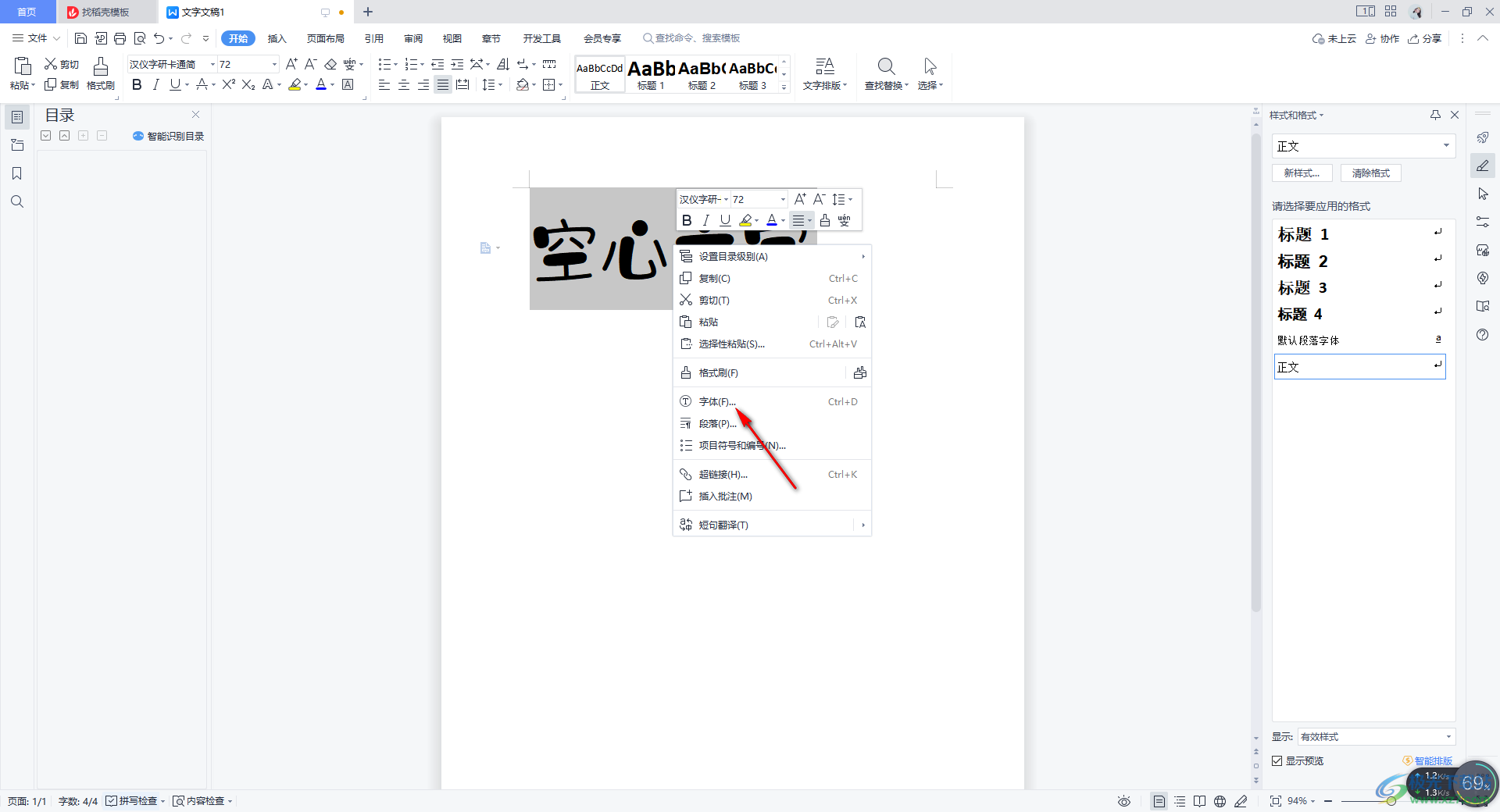
3.进入之后,在打开的字体选项窗口中,将窗口底部的【文本效果】按钮点击一下进入。
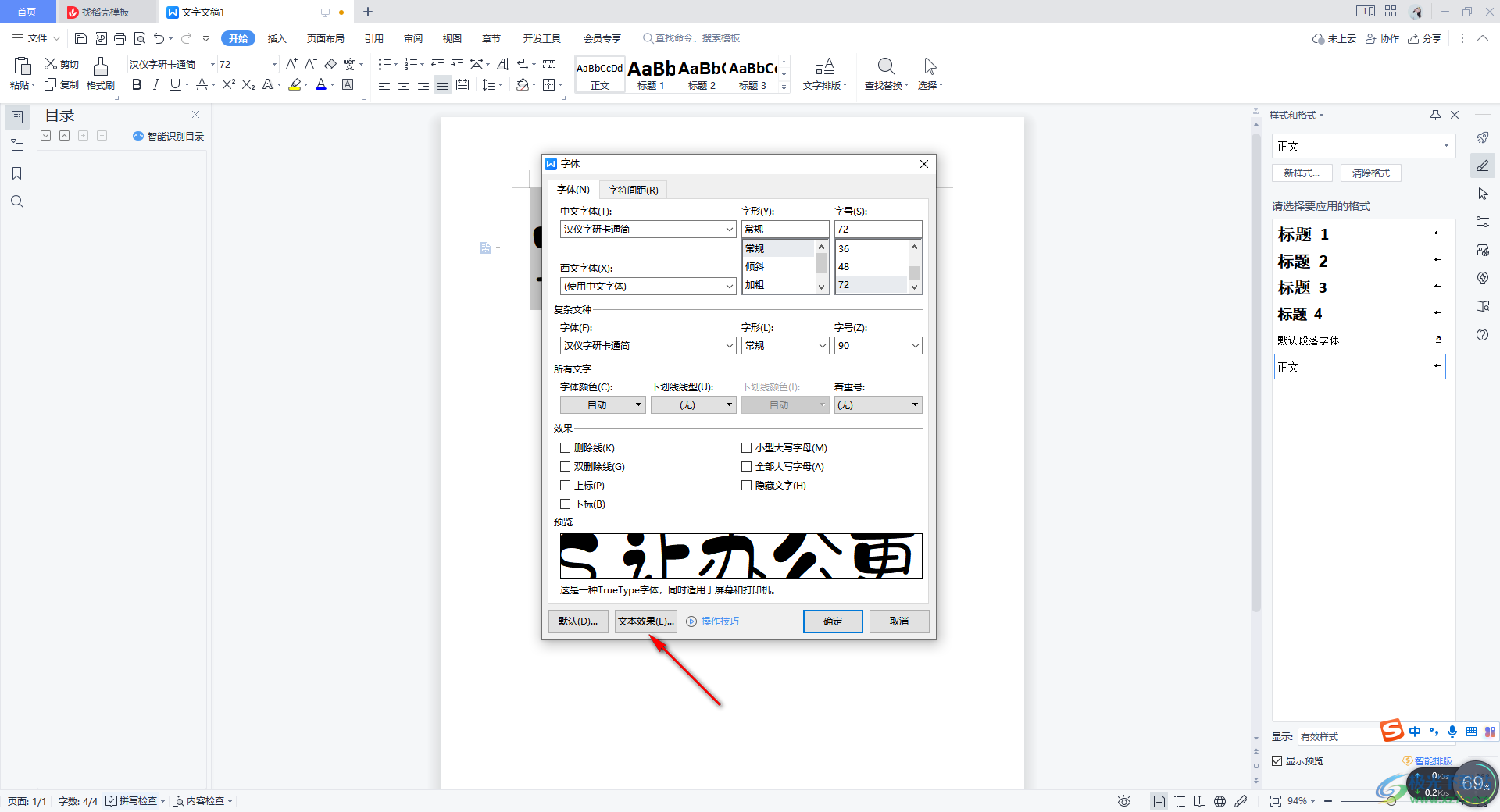
4.在打开的设置文本效果格式的窗口中,我们将【效果】选项打开,然后将【发光】后面的下拉图标点击一下,即可选择自己喜欢的发光样式。
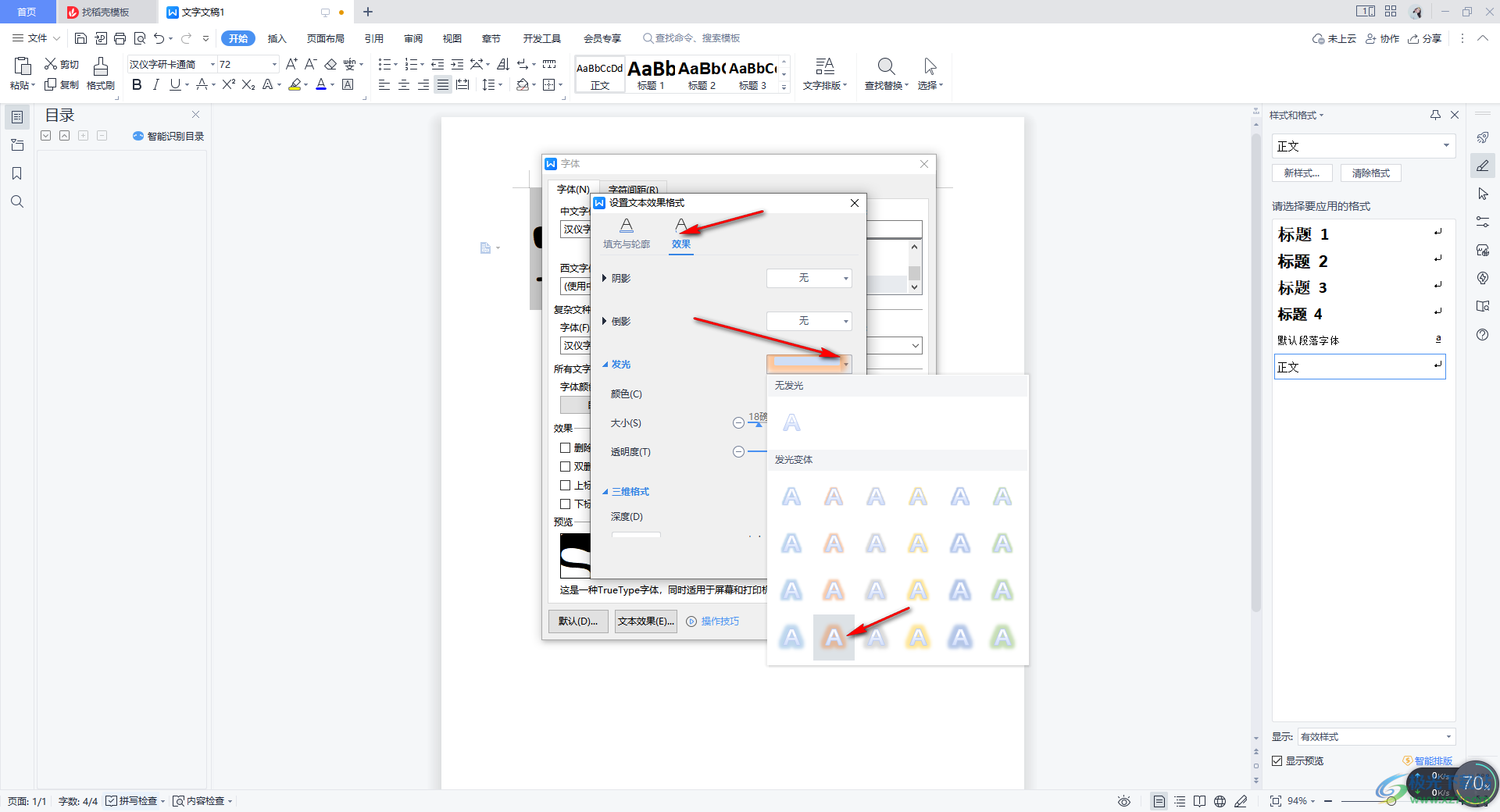
5.接着,我们可以调整一下发光的透明度滑条进行设置一下透明度参数,之后依次点击确定按钮保存设置。
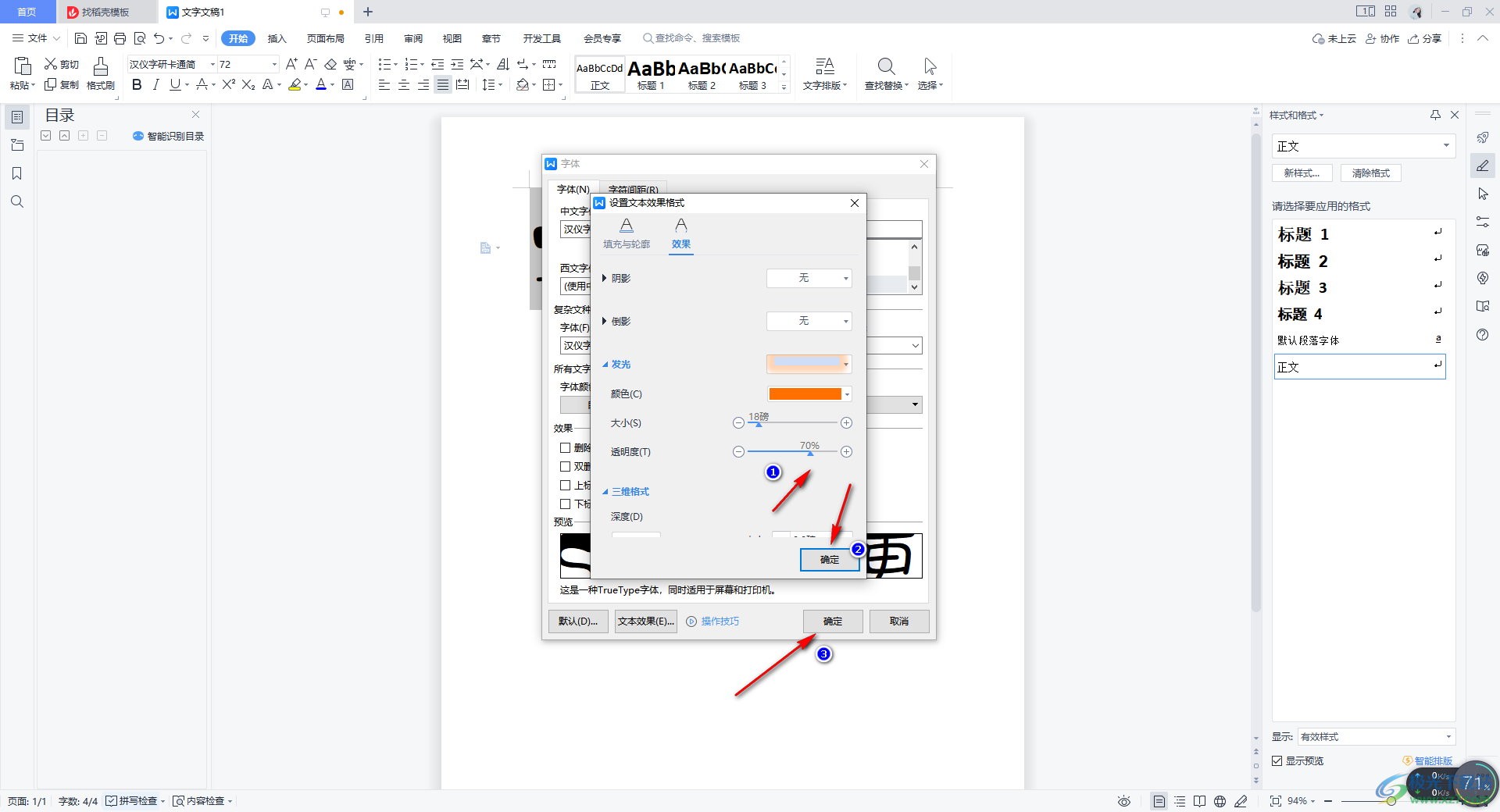
6.当我们返回到编辑页面中之后,你可以看到我们的文字内容已经有发光的样式呈现出来了,如图所示。
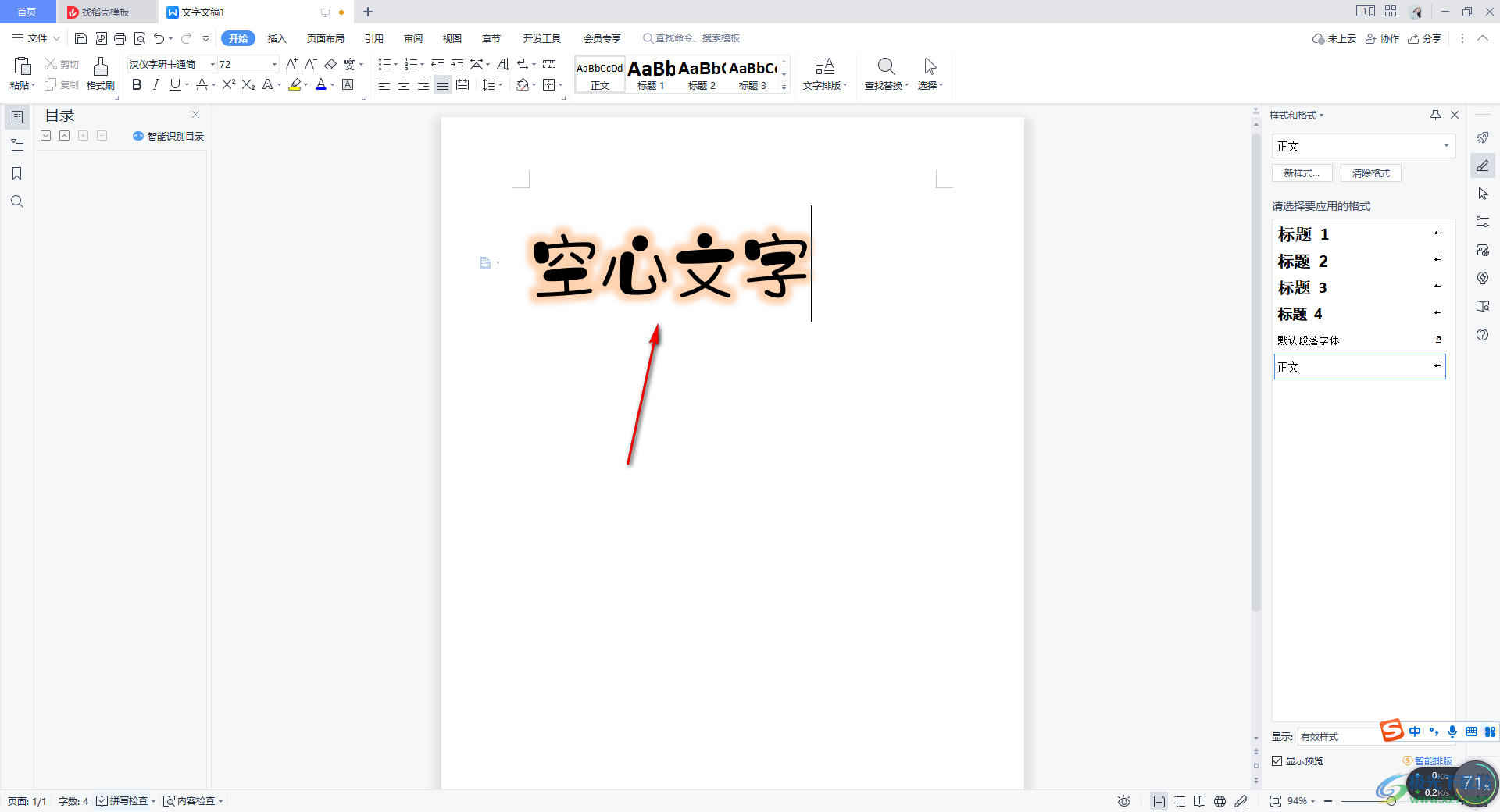
以上就是关于如何使用WPS文字文档中设置文字发光效果的具体操作方法,当你需要使用WPS文档工具进行编辑有个性化和设计感的文字效果时,那么我们就可以通过给文字设置发光效果、阴影以及倒影等效果进行操作,感兴趣的话可以操作试试。

大小:240.07 MB版本:v12.1.0.18608环境:WinAll
- 进入下载
相关推荐
相关下载
热门阅览
- 1百度网盘分享密码暴力破解方法,怎么破解百度网盘加密链接
- 2keyshot6破解安装步骤-keyshot6破解安装教程
- 3apktool手机版使用教程-apktool使用方法
- 4mac版steam怎么设置中文 steam mac版设置中文教程
- 5抖音推荐怎么设置页面?抖音推荐界面重新设置教程
- 6电脑怎么开启VT 如何开启VT的详细教程!
- 7掌上英雄联盟怎么注销账号?掌上英雄联盟怎么退出登录
- 8rar文件怎么打开?如何打开rar格式文件
- 9掌上wegame怎么查别人战绩?掌上wegame怎么看别人英雄联盟战绩
- 10qq邮箱格式怎么写?qq邮箱格式是什么样的以及注册英文邮箱的方法
- 11怎么安装会声会影x7?会声会影x7安装教程
- 12Word文档中轻松实现两行对齐?word文档两行文字怎么对齐?
网友评论